
Tastiera del computer: assegnazione chiave, descrizione per principianti. Come utilizzare una tastiera del computer: Funzioni dei pulsanti
Tasti da tastiera per scopi Windows Windows, layout della tastiera, combinazioni e combinazioni di tasti.
Navigazione
Computer, laptop senza tastiera, questo è un tipo di stufa senza fuoco!

Tastiera per computer. Aspetto
La prima cosa da padroneggiare il nuovo arrivato e ripetere l'ex utente del PC è lo scopo dei tasti della tastiera.
Cercheremo di raccontare la funzionalità, il nome dei pulsanti della tastiera, per uso gratuito, consacrare le informazioni sul layout della tastiera.
Dispositivo per computer tastiera
La tastiera è uno dei componenti dei dispositivi del computer, destinati alla stampa, stirare tabelle, disegni, immagini, comandi di ingresso, valori digitali.
La tastiera include i seguenti tipi di chiavi:
- Fuga., Chiave di chiusura del programma.

Nome abbreviato della chiave di fuga sulla tastiera
- chiavi di funzione F1. prima F12.
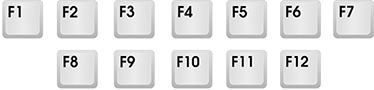
Chiavi di funzione
- chiavi - Simboli, chiavi - Lettere, è praticamente la parte principale. Per ottenere un simbolo durante la stampa, premere il tasto Cambio.

Tasti - Simboli, chiavi - Lettere, tasti numeri
- modifica dei tasti ( Shift, Alt, Ctrl).
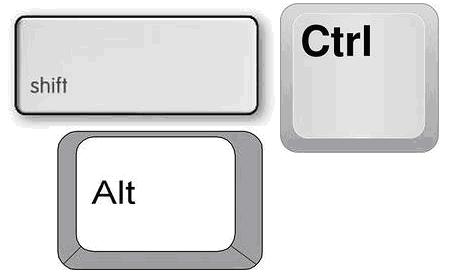
Tasti - Shift, Alt, Ctrl Modificatori
- tasti che controllano il cursore (frecce).
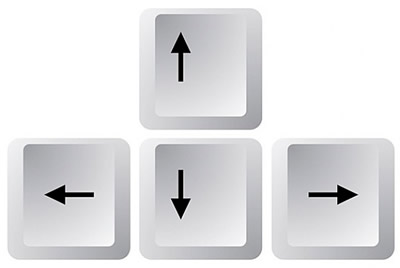
Tasti di controllo del cursore (frecce)
- tasti aggiuntivi.
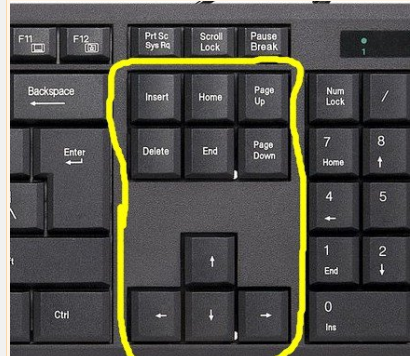
Tasti aggiuntivi
Foto Stock Sistema di tastiera del computer standard finestre Sembra così:

Tastiera standard del computer Windows che indica il nome e la parola chiave funzionale
Impostazione della tastiera
Overclocking è un sistema legante tra l'alfabeto (inglese o russo) e una chiave specifica. Layout dell'alfabeto può essere modificato dalla combinazione Alt + Shift. o Ctrl + Shift..
Schema cambia il layout alfabeto utilizzando il menu:
- corri all'opzione di lavoro "Inizio" sul Finestre.
- entriamo nel pannello di distribuzione.
- troviamo l'opzione "Modifica del layout della tastiera" (ore, linguaggio, regione).
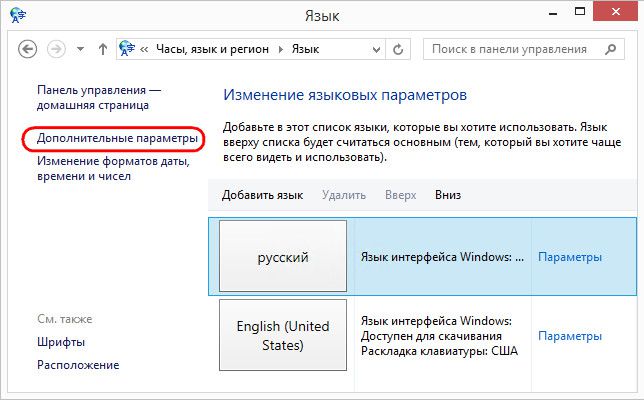
Cambia il pannello Layout della tastiera
- attiviamo la stringa "Lingua e tastiera".
- premere il tasto dell'opzione "Cambia la tastiera".
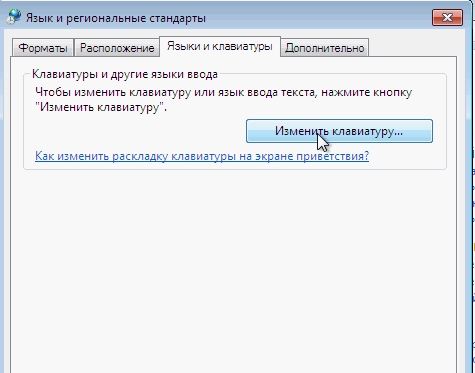
"Cambia tastiera" opzione
- sulla scheda chiamata "Generale", premere il tasto "Seleziona linguaggio di input".
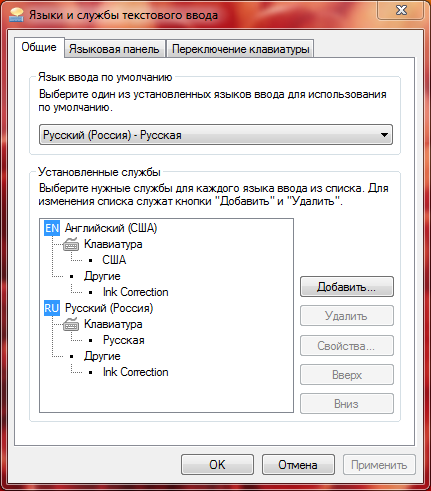
Scegli la lingua di input
- mantieni le operazioni fatte da chiave "Va bene".
- la lingua dell'alfabeto della tastiera è cambiata.
Pulsanti della tastiera. Scopo
- tasti ot. F1. prima F12., Chiavi di controllo del computer in assenza di un mouse del computer. Le loro funzioni includono cartelle e file di apertura / chiusura delle informazioni, la possibilità di modificare il nome delle cartelle e dei file, la possibilità di copiare e inserire e altro (vedere la figura sopra).
- chiavi digitalechiavi Simboli e segni. Progettato per la stampa di numeri di segni (!,?), Percentuale (%) e così via. Esempio: per fornire un'esclamazione, punto interrogativo, premere il tasto numerico corrispondente e il turno. A volte, con la combinazione di cui sopra, un linguaggio dei caratteri dovrebbe essere modificato per uscire da un certo segno. Vedi la foto sopra.
- chiavi digital Desk. o sinistra. Hanno gli stessi significati della gamma orizzontale.
- Numer Progettato per accendere il tastierino numerico.
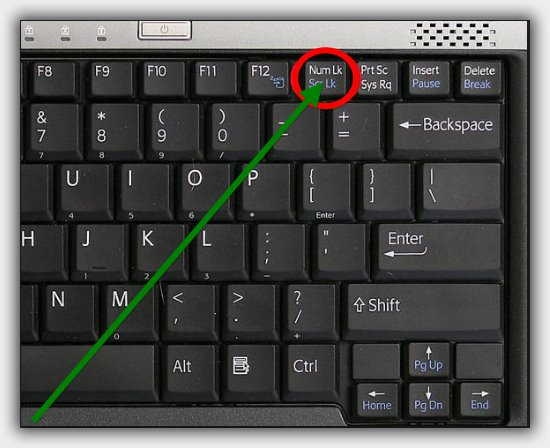
La chiave di blocco numer è indicata da un cerchio e una freccia
- le chiavi letterale sono progettate per stampare il testo. Su ogni tasto c'è l'opportunità di lavorare in russo e in inglese, con le lettere dell'alfabeto inglese nella parte superiore della chiave.
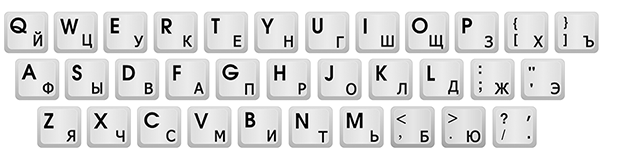
Tasti della lettera
- Shift + Alt. o Shift + Ctrl., Sono necessari il lavoro in una coppia per cambiare la lingua della tastiera.
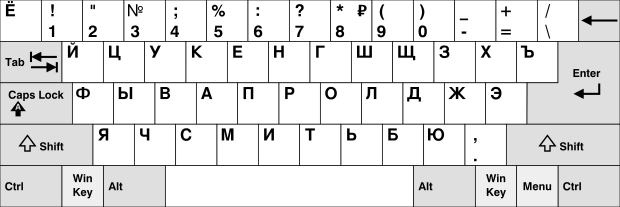
Maiusc + Alt o Maiusc + Ctrl Keys Combinazione
- VINCERE. Usato non spesso, per attivare la chiave "Inizio"(A volte, indicato, come nella figura).

WIN KEY.
- Fn. Ci sono solo nei laptop. Utilizzato per regolare la luminosità, il volume, il contrasto. Sul computer portatile, la chiave funziona in una coppia con le chiavi F1 - F10..
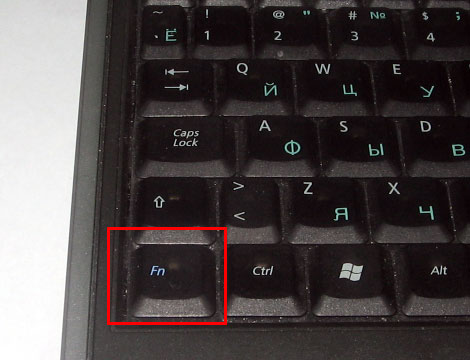
Fn Key.
- combinazione di tasti Shift + Alphabet. Crea una lettera maiuscola.
- combinazione "punto" E l'alfabeto russo crea un punto durante la stampa.
- combinazione " punti »+ Shift dà una virgola.
- keyboard Key. "Yu" + alfabeto ingleseInoltre, dà un punto.
- keyboard Key. "B" + alfabeto inglese dà una virgola.
Tasti di formattazione del testo.
- Blocco maiuscole., Tasto per la stampa di testo con carattere grande. Annullamento di un testo di grandi dimensioni è accompagnato da ripetuti tasti.

Caps Lock Key crea un font grande
- Scheda. Rende rientro all'inizio del paragrafo.
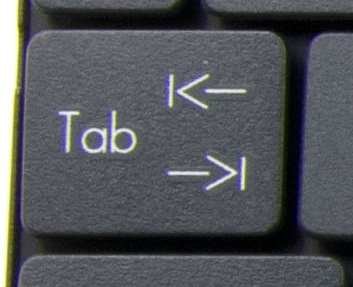
Tasto abbronzante o selezione del paragrafo nel testo
- grande chiave Spazio Fa lo spazio tra le parole e, solo un divario tra le due parole.
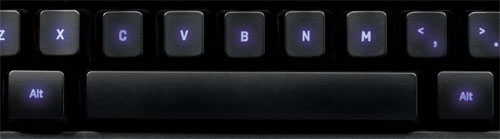
Lo spazio chiave rende lo spazio tra le parole
- Backspace., Può essere lavato, eliminato, eliminare e aumentare il testo stampato o parte del testo. A volte, indicato dalla freccia.
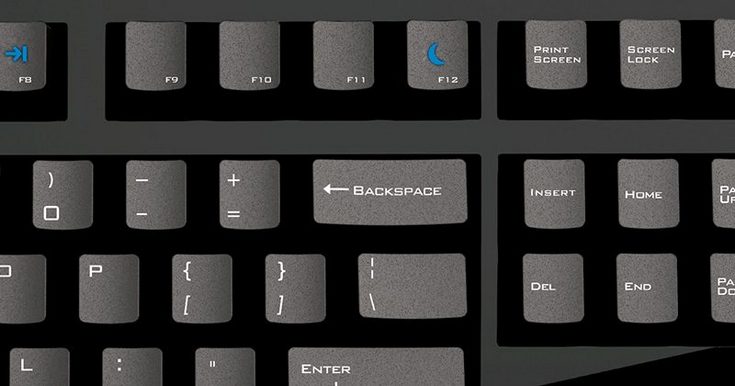
Tasto backspace (nel mezzo del disegno)
- ACCEDERE, la chiave di transizione fino alla riga inferiore della frase, l'omissione del testo qui sotto.

Tasto Invio
Keys ausiliari
- Inserisci, casa, pagina su e pagina verso il basso, Frecce, tasti che sostituiscono il mouse quando si lavora con il testo.
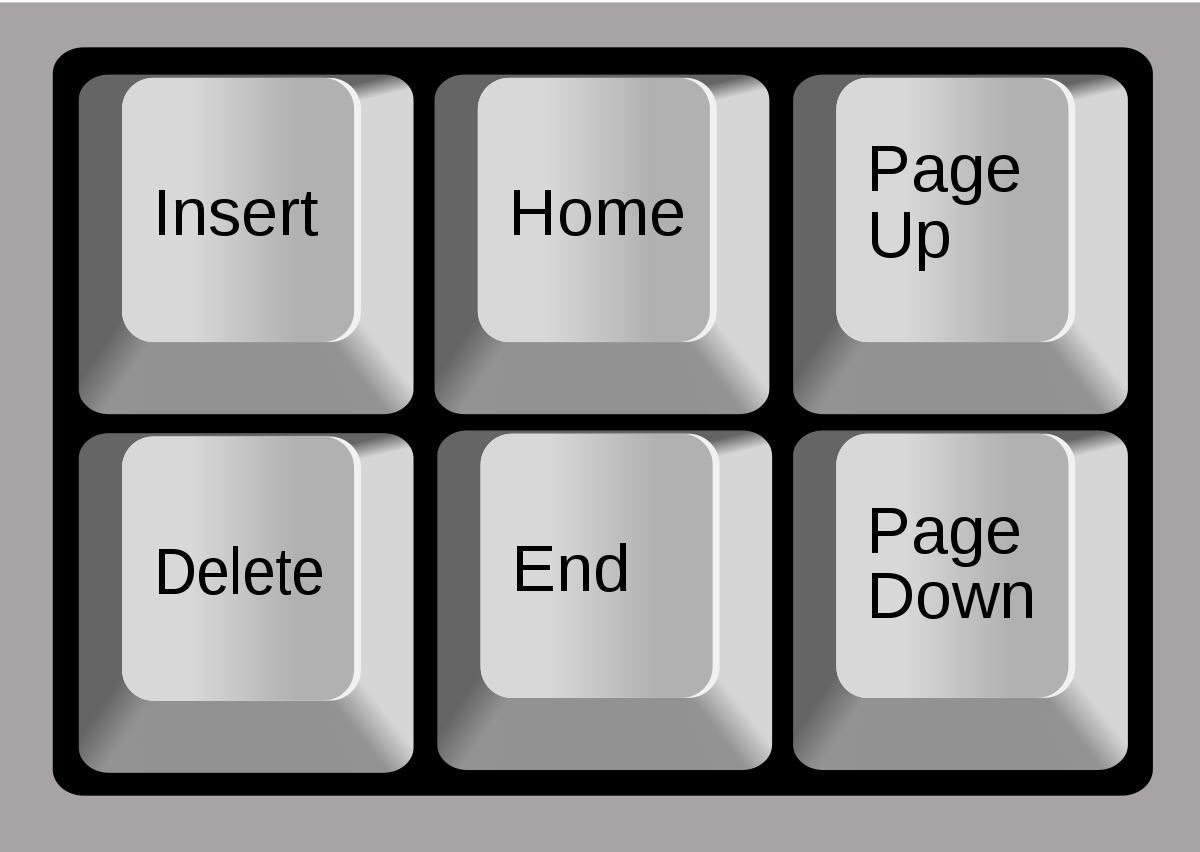
Tasti del computer del mouse del computer
- Elimina.Funziona per eliminare il testo o parte di esso.

Chiave di rimozione, cancellazione Elimina
- Eliminatasti mobili del cursore all'inizio di una stringa o di un testo (seconda abilità funzionale).
- Fine, pagina verso il basso, Il cursore sposta le chiavi fino alla fine di una stringa o testo.
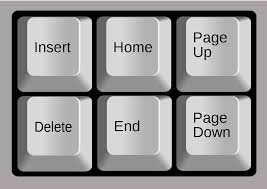
Fine, pagina verso il basso, tasti di viaggio del cursore
- Inserire., Tasto per stampare un nuovo testo con la rimozione simultanea del vecchio (vedi foto sopra).
- Blocco scorrimento.serve per scorrere il testo su / giù. È analogico con una ruota del mouse del computer. Raramente è applicato.
- Pausa / Break., interrompe il lavoro del computer. È estremamente raro.
- Stampa schermo.è una "fotografa" Immagini dello schermo del computer per installare l'istantanea nel programma parola o PuntoI.e. Usato per creare screenscotov..

Stampa il tasto schermo per creare screenshot
Tasti di lavoro di base per la memorizzazione
- Cambio Aiuta a stampare i caratteri e premendo i tasti numerici, così come le lettere maiuscole.
- Blocco maiuscole.Stampa un font grande quando lo stato è acceso. Disabilitato se premuto.
- Scheda, Crea un divario davanti a un paragrafo.
- chiave Spazioil cui nome dice se stesso.
- ACCEDERE, abbassa il testo qui sotto sulla linea.
- Backspace., Elimina chiavi, cancellando testo, immagini, schema schematico, tavolo.
Scorciatoia da tastiera.
Considera una combinazione in cui in primo luogo è attivare la chiave Ctrl.:
- Ctrl + Shift + ESC, Aprendo il programma di dispatcher attività.
- + F., casella di ricerca nel sistema di lavoro.
- + A., selezione del testo come un intero formato.
- + C.Copia.
- + V., inserire.
- + P., Stampa di un file.
- + Z., annullare l'operazione.
- + X., taglio del testo.
- + Esc.Correre sull'opzione Start / Closing "Inizio".
- + PrintCreen., Creando uno screenshot nel programma di lavoro.
- + Elimina.Elimina testo, disegno, screenshot, tabella.
La seconda opzione di combinazioni, quando in primo luogo è l'attivazione della chiave VINCERE.:
- Win + Pause., Eseguire il programma Proprietà del sistema.
- + D.Chiusura di tutte le finestre di lavoro.
- + L., chiudendo il computer.
- + R., Esegui il flusso di lavoro del computer.
In questo articolo, abbiamo consacrato le domande del valore della tastiera, il layout chiave, i principali tasti di lavoro e combinazioni della tastiera del computer.
Possedere informazioni, affronterai qualsiasi compito!
